Настройка панели Touch Bar на 13-дюймовом MacBook Pro
В Finder и других приложениях, таких как Почта и Safari, можно настроить кнопки, отображаемые в панели Touch Bar для этих приложений. Выберите «Вид» > «Настроить панель Touch Bar», чтобы добавить, удалить или изменить элементы на панели Touch Bar.
Когда Вы настраиваете панель Touch Bar, кнопки на ней покачиваются и отображается кнопка «Готово». Например, так выглядит панель Touch Bar для Калькулятора, готовая для редактирования:

Добавление кнопок на панель Touch Bar. Чтобы добавить элементы управления, перетяните их к нижнему краю экрана и затем в панель Touch Bar.
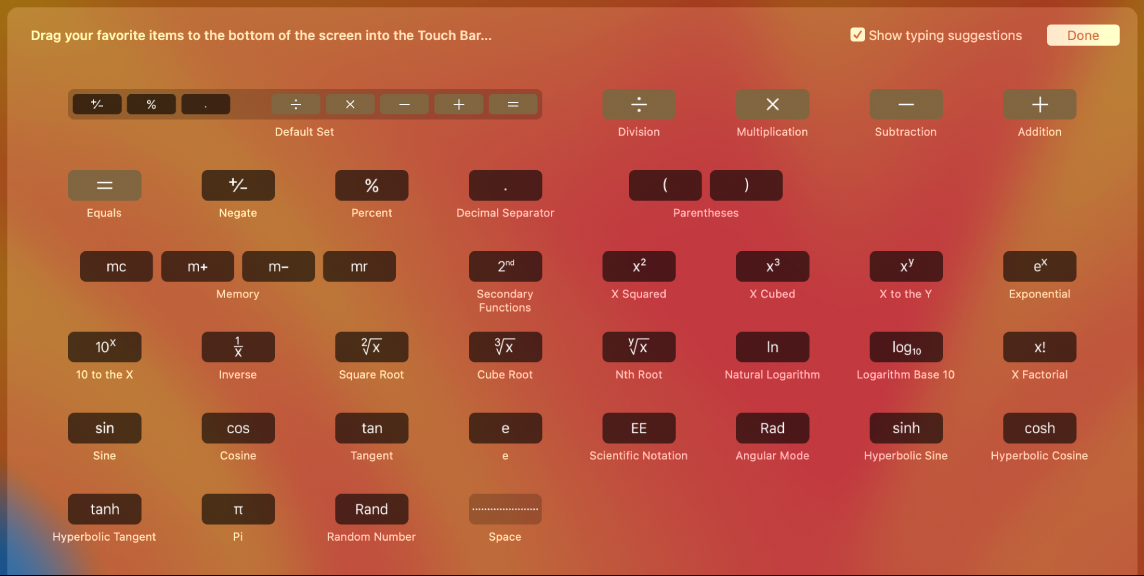
Закончив настройку, нажмите «Готово» на экране или в панели Touch Bar.
Перестановка кнопок на панели Touch Bar. Чтобы изменить расположение кнопок на панели Touch Bar, просто перетяните их в нужное место. Закончив настройку, нажмите «Готово» на экране или в панели Touch Bar.
Удаление кнопок из панели Touch Bar. При настройке панели Touch Bar перетяните кнопку из панели Touch Bar на экран, чтобы удалить ее из панели. Закончив настройку, нажмите «Готово» на экране или в панели Touch Bar.
